*Ouvrir le fichier Vyp_ Alpha _ Kate,
fenêtre dupliquer et renommer le "Raster 1"
Supprimer l'original, nous travaillons sur
la copie
Ce fichier n'est pas vide, il contient les
sélections
---
Remplir du dégradé linaire indiqué ci
dessus
Effets, effets de textures, toile 03 ...* voir
capture ci-dessous
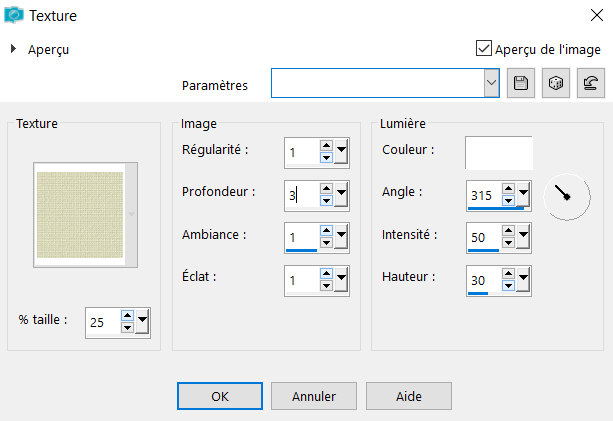
-----------
Etape 2
Calques / Nouveau calque
Remplir de la couleur  :
#eae2fe
:
#eae2fe
** Activer le masque sg_fructual2
Calques/ Nouveau calque de masque / à partir
d'une image
Sélectionner le masque sg_fructual2
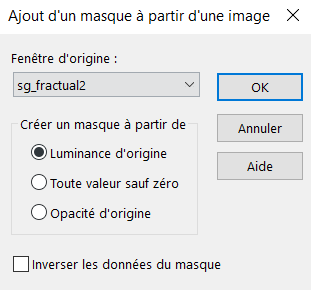
Effets, effets de bord / Accentuer
Réglage, Netteté / netteté
* Clic droit sur le calque du masque /
Fusionner le groupe
Effets, effets d'images / Mosaïque sans
jointure par défaut * voir capture ci
-dessous
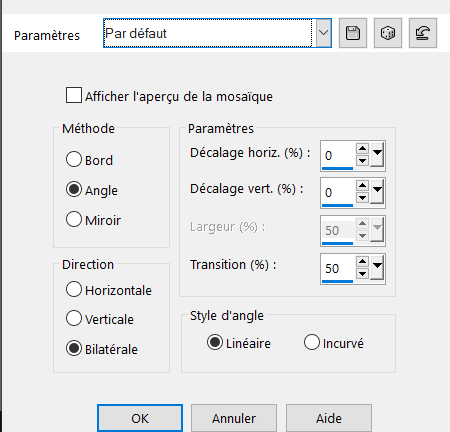
Effets / Effets 3D / Ombre portée 1. 1. 80
. 5 . couleur  /
arrière plan * Voir la capture
ci-dessous
/
arrière plan * Voir la capture
ci-dessous
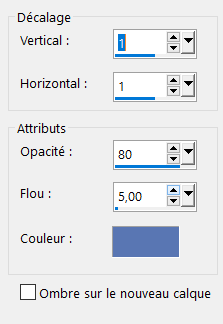
* Calques / Fusionner le calque du dessous
---------
Etape 4
Calques / Nouveau calque raster 1
Remplir de couleur  :
#eae2fe
:
#eae2fe
** Activer le masque SG.Circuit-boart
Calques/ Nouveau calque de masque / à partir
d'une image
Sélectionner le masque SG.Circuit-boart
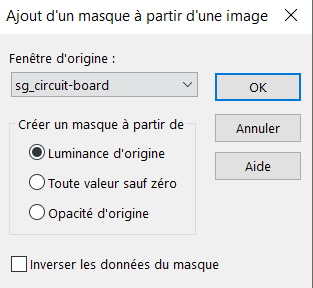
Effets / Effets de bords / Accentuer
Réglage / Netteté / netteté
* Clic droit sur le calque du masque
/ Fusionner le groupe
** Effets / Effets de textures / Stores . 8.
30. couleur  /
arrière plan . lumière haut/ gauche coché
/
arrière plan . lumière haut/ gauche coché
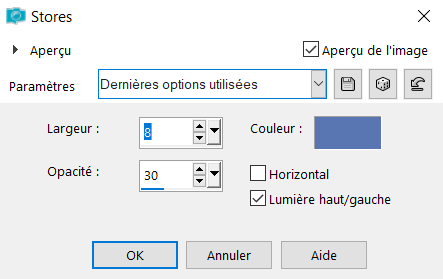
---------
Etape 5
*Rester positionné sur le calque ' groupe
raster 1 '
** Sélections / Charger / Enregistrer une
sélection / charger à partir du canal alpha
Charger la sélection 1
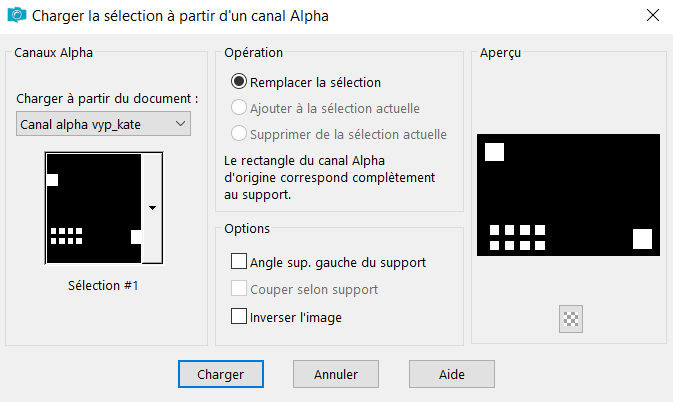
* Appuyer sur la touche de
votre clavier
de
votre clavier
DÉSÉLECTIONNER
-------
Etape 6
Calques, nouveau calque raster
** Sélections / Charger / Enregistrer une
sélection / charger à partir du canal alpha
Charger la sélection 2
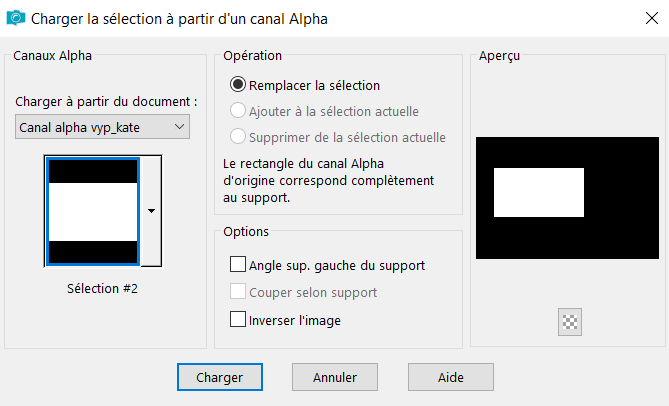
Remplir de la couleur  :
#eae2fe
:
#eae2fe
** Activer le tube déco * paysage 1
Edition, Copier
* Activer votre travail
Edition, Coller comme un nouveau calque
Avec l'outil M déplacer
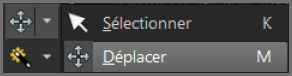
Bien centrer le paysage
Sélections / Inverser / Appuyer sur la
touche de
votre clavier
de
votre clavier
Sélections , inverser à nouveau
Baisser l'opacité de ce calque à 75
* Rester sélectionner *
L'ordre des calques
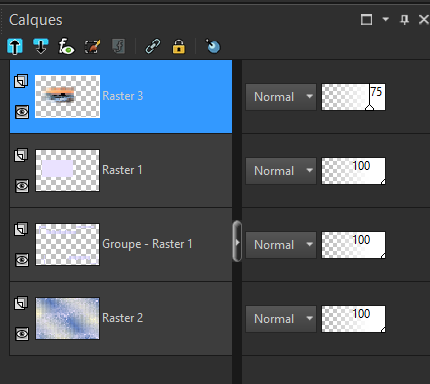
-------
Etape 7
Modules externes / Alien Skin Eye Candy 5 /
Impact / Glass
Appliquer le Preset : vyp _ Kate
Ou ses réglages
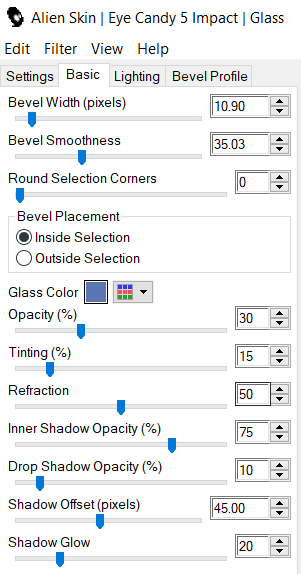
* Réglage, traitement rapide des photos
* Fusionner avec le calque du dessous
Calque / Réorganiser / déplacer vers le bas
---------
Etape 8
Rester positionné sur le calque raster 1
** Sélection / Charger / Enregistrer une
sélection / charger à partir du canal alpha
Charger la sélection 3
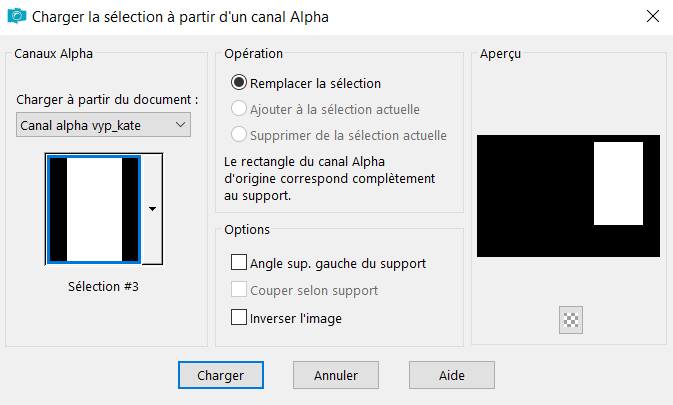
Calques, nouveau calque raster 3
Remplir de la couleur  :
#eae2fe
:
#eae2fe
** Activer le tube déco * paysage 2
Edition, Copier
* Activer votre travail
Edition, Coller comme un nouveau calque
Avec l'outil M déplacer
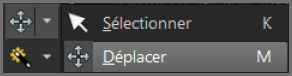
Bien centrer le paysage
Sélections / Inverser / * Appuyer sur la
touche de
votre clavier
de
votre clavier
Sélections , inverser à nouveau
Baisser l'opacité de ce calque à 75 selon
vos couleurs
* Rester sélectionner *
------
Etape 9
Modules externes / Alien Skin Eye Candy 5 /
Impact / Glass
Appliquer le Preset : vyp _ Kate ...en
mémoire
Réglage, traitement rapide des photos
* Fusionner avec le calque du dessous 2
fois
Effets / Effets 3D / Ombre portée ... 1 . 1
. 80 . 21 .  ...* Voir
capture ci-dessous
...* Voir
capture ci-dessous
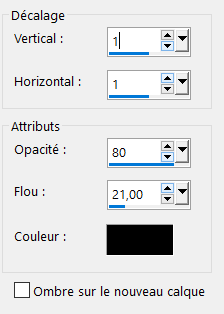
Ordre des calques
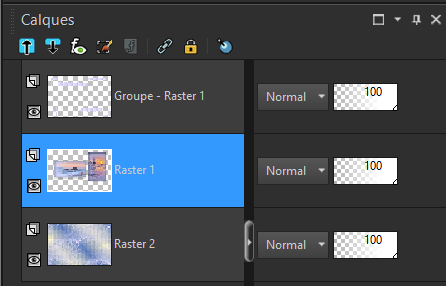
---------
Etape 10
Vous placer en haut de la pile des calques
** Sélection / Charger / Enregistrer une
sélection / charger à partir du canal alpha
Charger la sélection 1
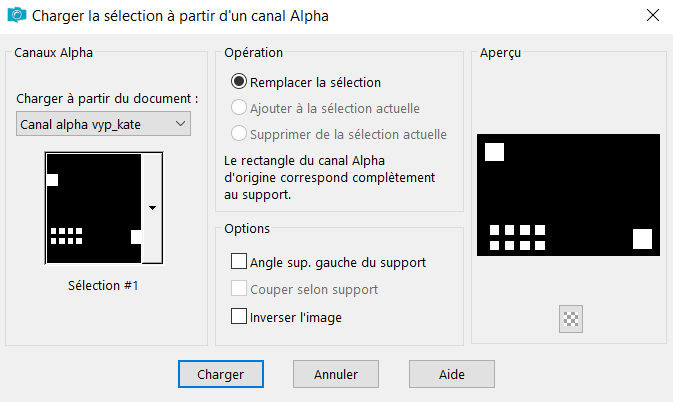
Calques / Nouveau calque raster / Remplir du
dégradé linéaire du début
Modules externes / AP
Lines Sylverling / Barred : 5 .-1.
10. 255. 255. 255 * Voir capture
ci-dessus
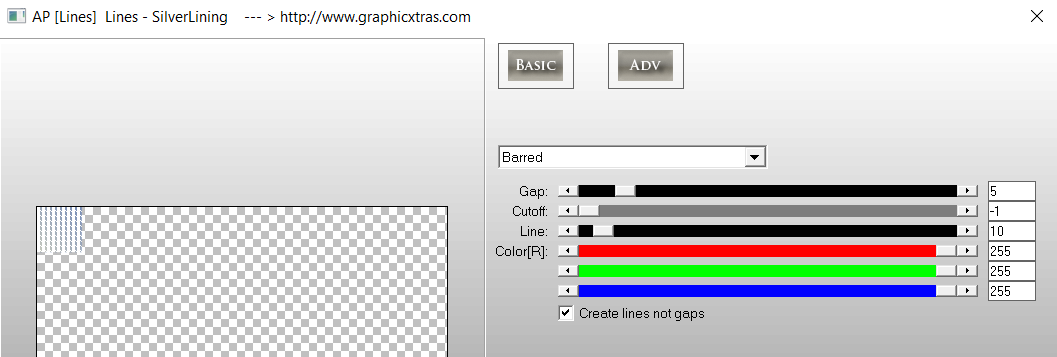
Modules externes / Alien skin Eye Candy 5 /
Impact / Glass
Appliquer le preset Vyp_Kate en mémoire
Réglage, traitement rapide des photos
Calques / Réorganiser / Déplacer vers le bas
Effets / Effets 3D / Ombre portée ... 1 . 1
. 80 . 21 .  ...* Voir
capture ci-dessous
...* Voir
capture ci-dessous
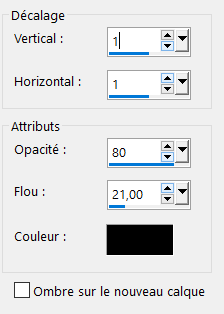
Ordre des calques
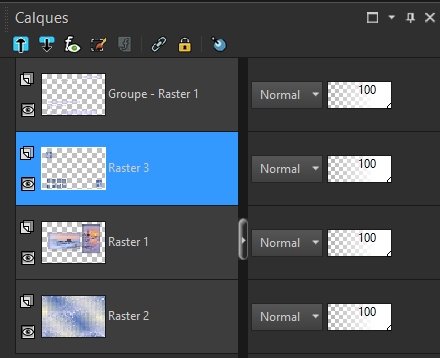
--------
Etape 11
* Se placer sur le calque du fond
Calques / Dupliquer
** Activer l'outil de sélection / Sélection
personnalisée / Placer ses réglages

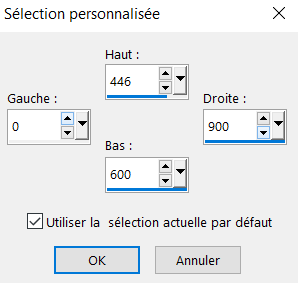
Modules externes / MuRa's Filter Meister
-Perspective Tiling 1.1 / perspct 100.
Height 65 ... * Voir capture ci -dessous
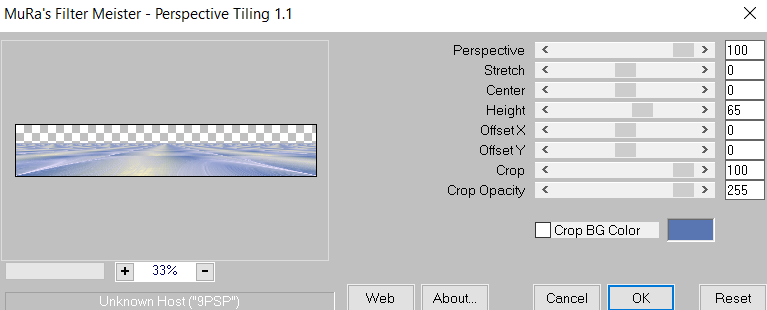
Sélections / Inverser /  touche supprimer de votre clavier
touche supprimer de votre clavier
DÉSÉLECTIONNER
Modules externes / Flaming Pear / Flood *.
voir capture ci-dessous
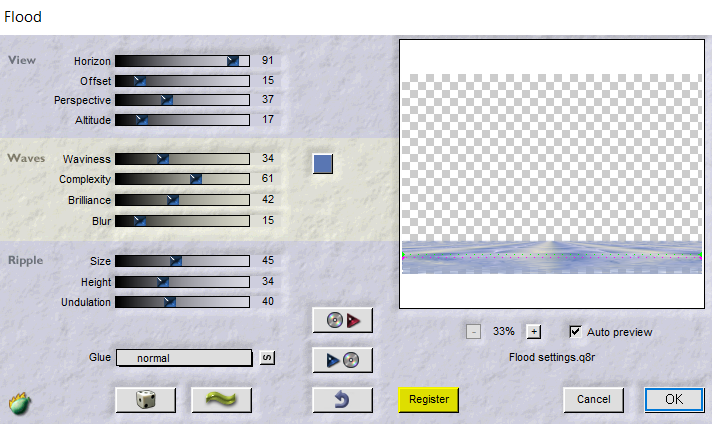
Effets / Effets 3D, Ombre portée ...1.1. 80.
21 : couleur  arrière
plan
arrière
plan
-------
Etape 12
Se placer en haut de la pile
* Activer le tube : déco CL
Edition, Copier
* Activer votre travail
Edition, Coller comme un nouveau calque
Effets, effets d'image
/ décalage ... - 244
/ - 207
..* voir capture ci-dessous
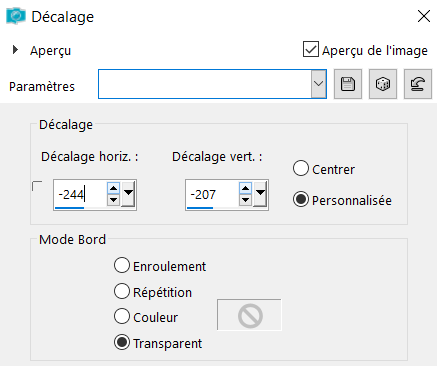
Calques, fusionner les calques visibles
Nous avons ceci :

--------
Etape 13
Calques / Nouveau calque raster
** Mettre la couleur blanche  en
avant plan
en
avant plan
*Activer le pinceau : poisson CL ...* Voir
capture ci-dessous

Faire 1 clic en haut à gauche dans le cadre
Calques/ Dupliquer / Miroir horizontal
**Activer l'outil sélecteur placer ces
réglages ..* Horizontal 770 / Vertical 481
...* voir capture ci -dessous

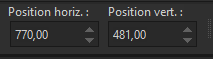
*Un clic sur la lettre M pour
désélectionner
Calques/ fusionner avec le calque de
dessous
Effets, Effets 3D/ Ombre portée / 1. 1. 80
.20 ...  Noir
Noir
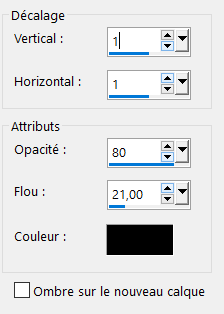
--------
Etape 14
* Activer le tube :Déco_ mouette
Edition, copier
Revenir sur votre travail
Edition collé comme un nouveau calque
Placer en haut à droite ou a votre
convenance
Effets, effets 3D/ Ombre portée ...1 .1 .50
.31 . *couleur  arrière
plan : #5976b3
arrière
plan : #5976b3
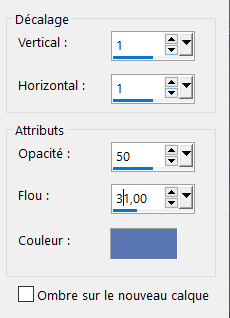
-------
Etape 15
Images, ajouter des bordures
1 : pixel de couleur  arrière
plan
arrière
plan
6 : pixels de couleur  avant
plan
avant
plan
1 : pixel de couleur  arrière
plan
arrière
plan
Sélections / Sélectionner tout
Image / Ajouter des bordures
30 : pixels de couleur  blanc
blanc
Sélections / Inverser
Remplir du dégradé linéaire du début
Sélections / Inverser
Effets / Effets 3D, Ombre portée / 1.1. 80.
31  Noir
Noir
DÉSÉLECTIONNER
---------
Etape 16
Images, ajouter des bordures
1 : pixel couleur  arrière
plan
arrière
plan
6 : pixels couleur  avant
plan
avant
plan
1 : pixel couleur couleur  arrière
plan
arrière
plan
Sélections / Sélectionner tout
Image , ajouter des bordures
60 : pixels de couleur  blanc
blanc
Effets / Effets 3D, Ombre portée / 1.1. 80.
31  Noir
Noir
--------
Etape 17
Calques / Nouveau calque raster
**Dans styles et textures / Mettre en avant
plan la couleur désiré pour le coin
*Activer le pinceau coin CL ... Taille 180 *
Voir capture ci-dessous

Un clic en haut à gauche / Puis un clic en
bas à droite
Un clic sur la lettre M pour
désélectionner
Effets, effets 3D, ombre portée ...1 .1 .80
.1. couleur  : #194a8c
: #194a8c
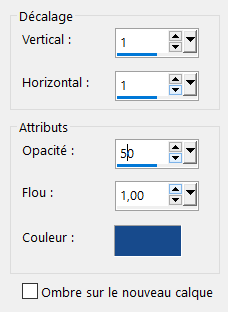
----------
Etape 18
Activer le tube WordArt C.L
Edition, copier
Revenir sur votre travail
Edition collé comme un nouveau calque
Placer à votre guise
Effets; effets 3D, Ombre portée ...1. 1. 50
. 1 / couleur  : #194a8c
: #194a8c
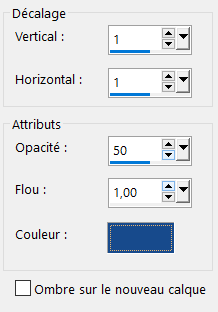
----------
Etape 19
*Activer votre tube
Edition copier
Revenir sur votre travail
Edition collé comme un nouveau calque
Placer au centre
Effets, effets 3D/ Ombre portée...1 . 1 . 50
. 31 . couleur  :#194a8c
:#194a8c
Edition, Répéter l'ombre portée
---------
Calques, nouveau calque
Ajouter votre signature
Ajouter 2 pixels de couleur  #194a8c
#194a8c
Redimensionner à 900 pixels
Enregistrer en JPG
---------
Une variante perso

Merci à cloclo qui a testé ce tutoriel sa
variante ci-dessous et son site ICI
Merci à mon amie
Cloclo qui teste tous mes tutoriels Tags et
Scrap, sa version ci-dessous son univers ICI

Pour tout problème merci de me contacter
ci-dessous
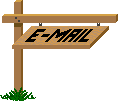
Retour à la liste des tutoriels ci-dessous